Многие начинающие геймеры и просто пользователи ищут в интернете информацию о том, как установить мод на Майнкрафт. В сети есть довольно много материалов по этой теме, но везде что-то опускается. Чаще всего приводится только один способ, который у многих юзеров просто не работает. Поэтому мы приведем подробную инструкцию по всем, доступным на сегодняшний день способам установки мода на Minecraft.
Использование TLauncher
В большинстве случаев геймеры используют TLauncher, программу, которая и позволяет запускать Майнкрафт с какими-то модами. Пошагово процедура установки мода выглядит следующим образом:
- Скачайте TLauncher. Делать это лучше всего с официального сайта ПО — tlauncher.org. Когда зайдете на него, жмите кнопку «Скачать TLauncher», затем выбирайте свою операционную систему. Есть отдельные версии для Windows, MacOS и Linux. Вы узнаете свою ОС по ее пиктограмме.

Что делать, если нет папки mods (майнкрафт)
Страница скачивания TLauncher
- Теперь посмотрите на имя своего мода. Обычно в нем указана версия, но этот параметр относится не к моду, а к игре, для которой он предназначен. К примеру, если у вас EnderBags 10.2, значит, нужно устанавливать на игру 1.10.2. Но это не означает, что нужно скачивать Minecraft новой версии.
- Запустите лаунчер, скачанный на первом шаге и выберете версию Forge (в нашем примере это будет 1.10.2). Именно Forge позволяет сделать из любой версии игры нужную.
- Дальше нажмите кнопку «Установить» в окне TLauncher.

Установка мода с Forge
- Зайдите в папку AppDataRoaming.minecraft (если вы когда-то меняли это стандартное расположение, путь будет иным). Затем откройте папку «mods». Скопируйте в нее файл мода, который вы скачали (он, вероятнее всего, будет находиться в папке «Загрузки» и может иметь расширение jar или zip).
Подсказка: Если папки «mods» нет в директории с игрой, создайте ее самостоятельно. Просто нажмите правой кнопкой мыши в пустом месте папки, выберете «Создать», затем «Папка» и назовите ее «mods».
- Теперь запустите обычный лаунчер, который вы открываете Майнкрафт. В нем нажмите кнопку «Mods». Список доступных модов отобразится в левой части окна. Выберете нужный и жмите «Готово» или запускайте игру так, как вы это делаете обычно.

Установленный мод в списке лаунчера
Ваш лаунчер может выглядеть и по-другому. Речь идет о более классическом виде. Вполне вероятно, что в нем мод даже не отобразится и вам придется вставлять его в соответствующую папку еще раз. В таком случае сделайте вот что:
- Сначала следует кликнуть по вкладке «Launch options» (она находится вверху справа).

Кнопка «Launch options» в лаунчере
- Затем кликните «Launch release» в окне, которое откроется далее.

- Кликните по кнопке в виде изогнутой стрелки вправо.

Переход в папку с игрой
- Теперь перейдите в папку «mods» (если ее нет, создайте) и перенесите туда файл загруженного вами мода.
- Дальше вернитесь в лаунчер (лучше перезагрузить его, то есть закрыть и открыть заново), кликните по стрелке вверх возле кнопки «Play», выберете там «forge» и только после этого вышеупомянутую клавишу «Play».

- Дальше выберете одиночную игру, мир и кликайте «Играть».
Как видите, все здесь достаточно просто. Есть и другой, более трудозатратный способ. Но вы можете воспользоваться ним, если первый не работает.
Без лаунчера
Суть данного способа состоит в том, что мы не используем TLauncher или какой-либо другой образец программного обеспечения для запуска Майнкрафт. Единственное, что мы скачаем дополнительно, это Forge. К слову, Forge – это специальное дополнение, которое и позволяет запускать моды, это не лаунчер.
В общем, инструкция по установке без TLauncher выглядит так:
- Скачайте Minecraft Forge. Делается это с официального сайта minecraftforge.net (там вам нужно будет кликнуть «Windows Installer»слева от «Changelog» в столбце «Download Latest»).
- Установите эту программу. Правда, сделать это можно достаточно необычным образом. Дело в том, что перед нами программа на Java, а на вашем компьютере этой платформы может не быть. Но переживать не стоит – как только вы запустите установочный файл, появится сообщение о необходимости установить Java. Перейдите на com и кликните «Загрузить…». Запустите скачанный файл и дождитесь конца инсталляции.
- Теперь снова запускайте файл Minecraft Forge. Кликните в появившемся окне «Install client» и «ОК» внизу.

«Install client» в Minecraft Forge
- Теперь свой мод перенесите в папку «mods», которую, как и в первом способе, можете создать в директории хранения игры (AppDataRoaming.minecraft,) если ее там нет изначально.
- Запустите лаунчер игры, которым вы пользуетесь обычно. В зависимости от его вида запустите Майнкрафт с модом так, как это было описано в первом способе.
Нередко пользователи сталкиваются с различными проблемами при работе с модами. Мы рассмотрим основные из них.
Возможные проблемы
Вот, из-за чего игра может не запускаться с модами:
- Нужно еще какое-то дополнение. Бывают такие моды, которым для работы нужны подмоды или, иными словами, дополнительные файлы. Внимательно читайте описание и, если необходимо, загружайте нужный контент.
- Требуется иная версия Forge. Это значит, что Forge устарел и вам нужно просто загрузить и установить последнюю версию с официального сайта. Как это делается, описано выше.
- Minecraft не запускается. Возможно, проблема в моде и вам лучше всего скачать другую его версию или воспользоваться той же функцией на другом сайте. Вы можете попробовать разве что зайти в папку minecraftconfig и удалить там записи со старых модов. Это актуально, если проблема в конфликте двух дополнений. А так просто загружайте моды с других сайтов.
Если у вас что-то не получается, пишите об этом в комментариях ниже. Будем рады помочь!
Источник: activation-keys.ru
Инструкция: Как установить моды на Minecraft
Здравствуйте, юные кубофилы. Сегодня я расскажу вам как установить мод на Minecraft (Майнкрафт). Сделать это очень просто, но надо знать некоторые нюансы.
Установка модов, работающих на Minecraft Forge
Этот способ подходит для подавляющего большинства модификаций, представленных на нашем сайте! Их отличие в том, что они используют Forge. Как его установить можно прочитать на странице скачивания.
Инструкция подходит для любой версии Minecraft: 1.5.2, 1.6.4, 1.7.2, 1.7.10 и других.
Итак, вы установили Forge и скачали нужный вам файл какого-либо мода. Он может быть с расширением jar или zip. В этом случае извлекать его из архива не требуется! Копируем мод (Правая кнопка мыши — Копировать).
Кликаем по круглой кнопке со значком Windows на панели.
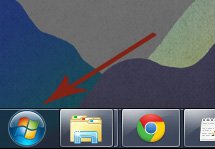
Вводим или копируем в поиск текст: %appdata%.
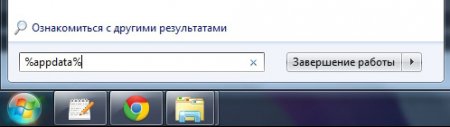
Нажимаем на Enter. Открываем папку .minecraft и далее — mods.

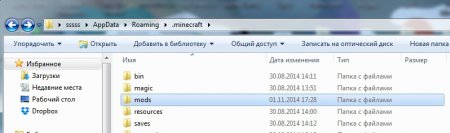
Вставляем ранее скопированный файл модификации (Правая кнопка мыши — Вставить).
Как проверить?
Теперь, чтобы проверить правильно ли мы установили мод на Minecraft, необходимо запустить лаунчер. Проверьте выбран ли у вас профиль Forge и кликните играть.
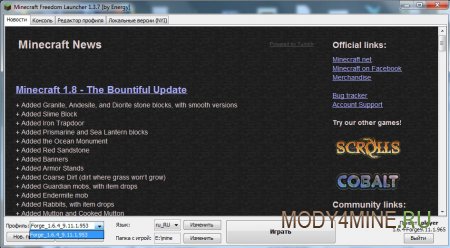
На главном экране игры кликаем Mods и смотрим появился ли наш мод в списке.
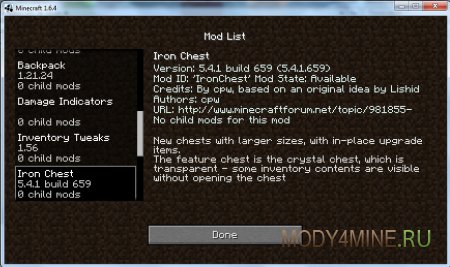
Как установить моды, работающие без Forge?
Скорее всего эта инструкция вам не понадобится, так как в настоящее время таких модификаций очень мало.
Смотрите видео и у вас все получится.
Источник: mody4mine.ru
Установка модов в MineCraft
Думаю, многие с вас не знают как устанавливать понравившийся мод, теперь для вас предоставляется инструкция.
Установка модов:
Windows 7, Vista – C:/Users/»User name»/AppData/Roaming/.minecraft/bin
Windows XP – C:/Documents and Settings/»User name»/Application Data/.minecraft/bin
«User name» – название вашего профиля на компьютере.
Для корректной работы модов необходимы ModLoader и AudioMod.
Скачать ModLoader, AudioMod. Устанавливаются они как обычные моды, тобишь смотрим инструкцию выше.
На данный момент, все вышеуказанные программы версии 1.1
Другие версии вы найдете тут и тут.
1. Переходим по данному пути делаем резервную копию minecraft.jar
2. Открываем архиватором minecraft.jar который находится в директории игры, в папке bin
3. Открываем архив со своим модом.
4. И перетаскиваем мышкой все файлы из архива с модом в архив minecraft.jar
5. Удалите папку META-INF в minecraft.jar обязательно, а то игра не запустится, если её нет, радуйтесь, её вам удалять не нужно.
6. Готово
Не используйте паки текстур когда хотите поиграть с модом, иначе вещей которые добавляет мод попросту не будут видно.
ЭТО ОБЩАЯ ИНСТРУКЦИЯ ДЛЯ УСТАНОВКИ МОДОВ. Существуют более сложные моды, для которых требуется отдельная инструкция по установке.
Пример такой инструкции:
1. Переходим в директорию игры, в папку bin, и делаем резервную копию minecraft.jar
2. Открываем архиватором minecraft.jar
3. Открываем архив со своим модом.
4. Если там есть папка под названием «resources», кидаем содержимое этой папки в папку «resources», которая находится в директории игры.
5. Перетаскиваем мышкой все файлы из архива с модом в архив minecraft.jar (кроме папки «resources»)
5. Удалите папку META-INF в minecraft.jar обязательно, а то игра не запустится, если её нет, радуйтесь, её вам удалять не нужно.
6. Готово
Установка на сервер
1. Скопируйте при помощи архиватора файлы из папки с плагином (которая находится в архиве мода) в minecraft_server.jar
2. Готово
Если у вас возникли еще какие-нибудь вопросы по установке модов, вы можете обратится к пользователю ROBOCOP.
Вот еще видео, которое поможет вам понять как устанавливать моды.
http://youtu.be/2_LUeIVsVbI
Информация!
1. Внимательно смотрите на версию модов, если она, допустим, под игру версии 1.4, а у вас игра версии 1.5 или же одна с необходимых программ указанных выше другой версии, по сравнению с модом или игрой, у вас будет просто черный экран после их установки.
Запомните, всё должно быть под одну версию игры.
2. Некоторые моды могут не работать если у вас уже стояли до этого другие моды. Рекомендуется устанавливать новый мод на чистую версию игры.
3. Если у вас не получилась установить мод, то прочитайте внимательно файл Readme.txt в папке с модом, если он там есть, скорее всего для установки этого мода необходимы какие-либо нестандартные действия, подробное описание которых есть в этом файле.
4. Использовать нестандартные паки с текстурами при включенных модах нельзя, так как вы не увидите в игре новые предметы, можно лишь использовать специальные паки текстур которые поддерживают установку некоторых, обычно самых популярных, модов.
5. Самая важная из этих трех программ, это ModLoader, в 90% случаев хватает для установки мода только его одного, некоторые моды даже могут конфликтовать с GUI Api, можно его не устанавливать.
6. Если у вас не получилось установить мод или возникли какие-то другие проблемы, смотрите комментарии к этому моду, часто там дают хорошие советы.
7. Если у вас не запускается мод, который добавляет новые блоки или предметы, попробуйте сделать следующее:
Найдите файл мода с расширением .props или .properties или что-то похожее.
Найдите строку/строки где написан ID предмета/блока
Поменяйте ID на любой другой (например: 12256)
Сохраните изменения
Это может не всегда срабатывать, но из модом «Kaevator — Timber Framing» всё заработало! (этот вариант решения проблемы предоставил пользователь Влад693)
8. Если вы ничего не поняли, существует способ установки модов при помощи программы, как это работает написано тут.
Статья взята из открытого источника. Если вы против размещения статьи, свяжитесь с администратором сайта.
Источник: minecraftonly.ru